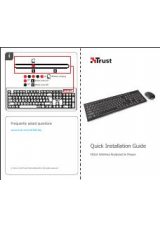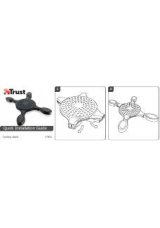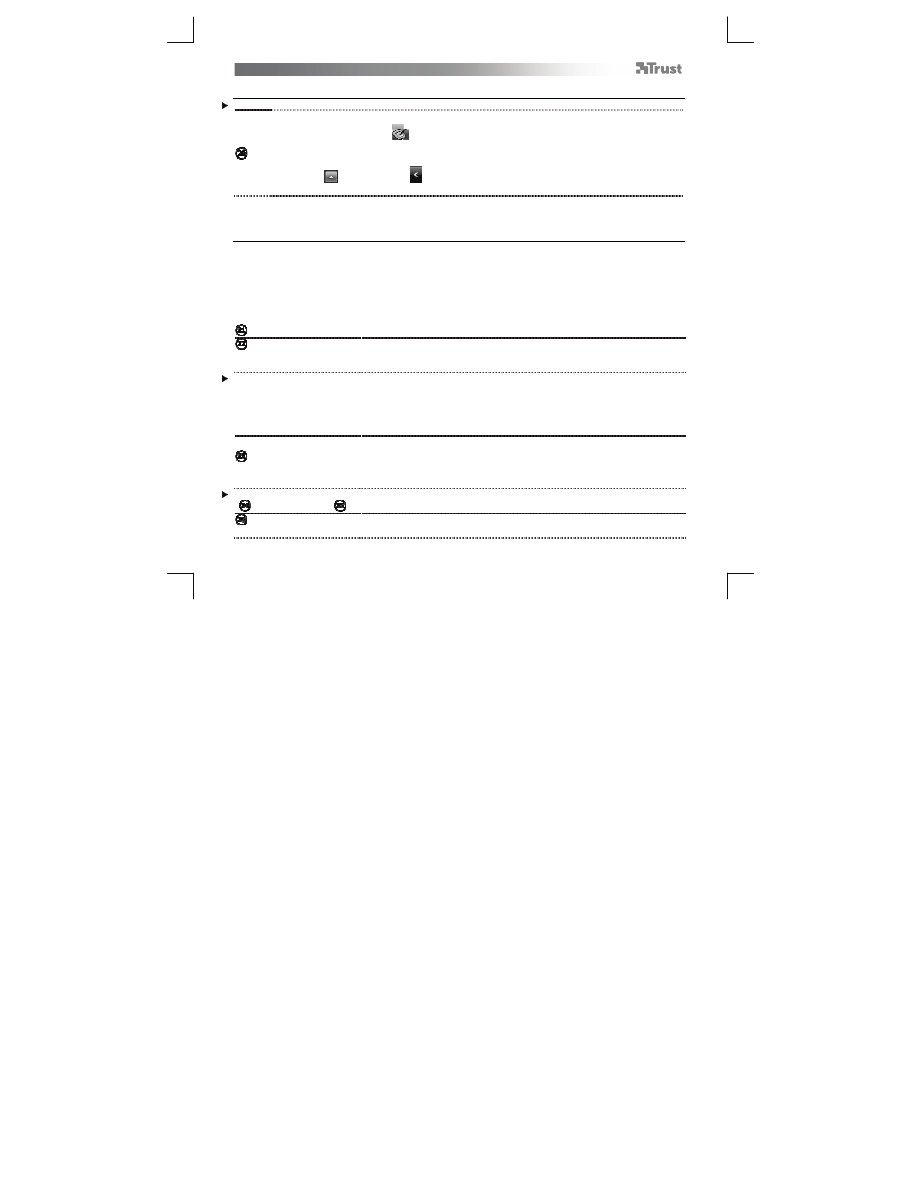
Tablet
– User’s Manual
23
Configurazione avanzata (Advanced configuration)
Le illustrazioni relative alle istruzioni indicate qui di seguito sono riportate in fondo al presente manuale
Per accedere alle opzioni di configurazione avanzata della tavoletta grafica, fare clic sull’icona Trust
presente nell'area di notifica (
accanto all’orologio di sistema)
Qualora l'icona relativa ai Gesti rapidi penna non sia visibile, fare prima clic sul pulsante "Mostra icone
nascoste" ("Show hidden icons").
(Windows 7:
/ Windows Vista:
)
Una volta installato il driver, il programma di utilità Trust verrà automaticamente eseguito e inserito nell'area di
notifica quando la tavoletta grafica viene collegata al computer.
Tablet properties
In questo programma di utilità sono presenti 2 schede (“Pen" e “Mapping”).
In ciascuna scheda il pulsante “Default” (“Riprstina”) consente di ripristinare i valori predefiniti, mentre il
pulsante “About” (“Informazioni su”) permette di visualizzare alcune informazioni sulla tavoletta grafica e sul
relativo driver.
Il pulsante “Option” (“Opzione”) consente di salvare (“Export”) e di caricare (“Import”) le impostazioni e di
assicurare la compatibilità con le applicazioni che non supportano 2.048 livelli di pressione della penna (la
modalità di compatibilità è attiva per impostazione predefinita).
Pen
Tilt sensitivity
(Riconoscimento
dell'inclinazione)
(3 livelli impostabili: normale / medio / alto)
La velocità di riconoscimento dell'inclinazione della penna da parte della
tavoletta grafica.
Il riconoscimento dell’inclinazione
consente di controllare l’opacità, l’intensità cromatica e le altre impostazioni
del pennello variando l’inclinazione dell’angolo formato dalla penna e dalla tavoletta grafica.
All’interno delle applicazioni che supportano esplicitamente l’inclinazione della penna (come ad esempio
Photoshop), è possibile assegnare la funzionalità “Pen tilt” (“Inclinazione penna”) all’opzione “Color Dynamics”
(“Dinamica dei colori”) (in “Brush Properties” / “Proprietà Pennello”) per modificare l’intensità di colore attraverso
l’inclinazione della penna.
Tip feel (Regolazione della
sensibilità)
(10 livelli impostabili: da leggero ("Soft") a deciso ("Firm"))
La forza di pressione necessaria per consentire alla penna di rilevare una
modifica.
Leggero ("Soft") = pressione minima
Deciso ("Firm") = pressione elevata
Fare clic sul pulsante “Details” (“Dettagli”) per visualizzare una rappresentazione grafica di queste impostazioni
(
) e un’area di prova (
: “Try here”).
Click Threshold ("Soglia
clic")
(10 livelli impostabili: da "Basso" ("Low") a "Elevato" ("High"))
La forza del contatto tra la penna e la tavoletta grafica per consentire il